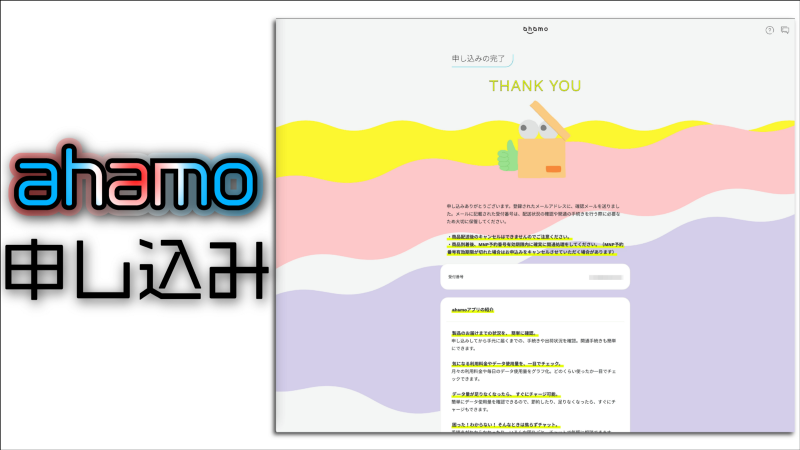いまさらですか?

どもども、虎豆しば2号(@mamesiba9171)です。
ahamoに乗り換えシリーズ第3回ということで前回の記事では今まで使っていたnuroモバイルからMNP移行番号を発行したわけですが、今回はいよいよ次の移行先であるahamoの契約を行おうと思います。
ahamoは3月26日ということで既に1ヶ月経過しているので今更契約手順を書いても何も面白くないと思うのですが備考録的な感じで残しておこうと思います。
Let’s契約!
というわけで早速契約をしていきましょう。
の前に準備しておくものは以下の通り。
・今現在使っている通信会社から発行してもらったMNP移行番号(大体メールに記載されてる)
・dアカウントに登録しているメールアドレスとパスワード(持っていない場合は契約段階で作成出来るのでスルー)
・身分証明書のデジタルデータ(iPhoneのスキャナアプリで全然OKでした)
まぁ言ってしまえばただの契約なので準備するものなんて大層なモノは無いですね。
①契約形態とオプションの選択

とりあえずahamoのページに飛んで右上の申し込みボタンを押します。

すると契約形態の選択が出てきます。
ボクは今までnuroモバイルを使っていてdocomoでは契約していないため下の「docomoを契約していない方」、そしてスマートフォンも自分で持っているため「SIMのみを購入」を選択します。
選択項目を選ぶと「次へ」ボタンが押せるようになるので押して次に進みます。

次の画面では移行方法とオプションなどが案内されます。
今回はnuroモバイルからMNPしたいので「他社から乗り換え(MNP)」を選択し、かけ放題オプションも特に必要ないのでスキップして「次へ」を押します。

次の画面では契約前の確認事項が出てきます。
ここで大事なのが自分が使っている端末はahamoが対応しているかどうかというポイント。「対応端末を確認」というボタンを押すと新規タブが立ち上がり、

このような画面が表示されますので念の為確認しておくことをオススメします。
ちなみにボクはiPhone 12 miniを使っているのですがばっちり対応していました。

自分が使っている機種が対応端末かどうか確認したら「手続きへ」のボタンを押します。
②契約者情報の入力
次に契約者情報を入力していきます。

ここでdアカウントを既に持っている人と持っていない人とでルートが別れます。

ボクはdアカウントを作っていなかったのでアカウント作成の方からやっていく必要があるみたいなので、下の方の「dアカウントを持っていない方」の方にある入力窓にメールアドレスを入力して「開始する」ボタンを押します。

するとワンタイムキーを入力する画面に遷移します。このタイミングでワンタイムキーが記載されているメールが入力したアドレス宛に届いているはずなのでそのメールを確認し、そこに記載されているワンタイムキーを入力して「開始する」ボタンを押します。

ここでdアカウントの話は一旦終わり(後々設定する項目が来ます)、次にMNPに関する情報を入力する画面に遷移します。
ここで事前に用意しているMNP予約番号と有効期限が記載されている通信会社からのメールを見ながら入力して「次へ」を押します。

次に本人確認書類の登録を行います。プルダウンメニューから自分が登録したい書類を選択します。
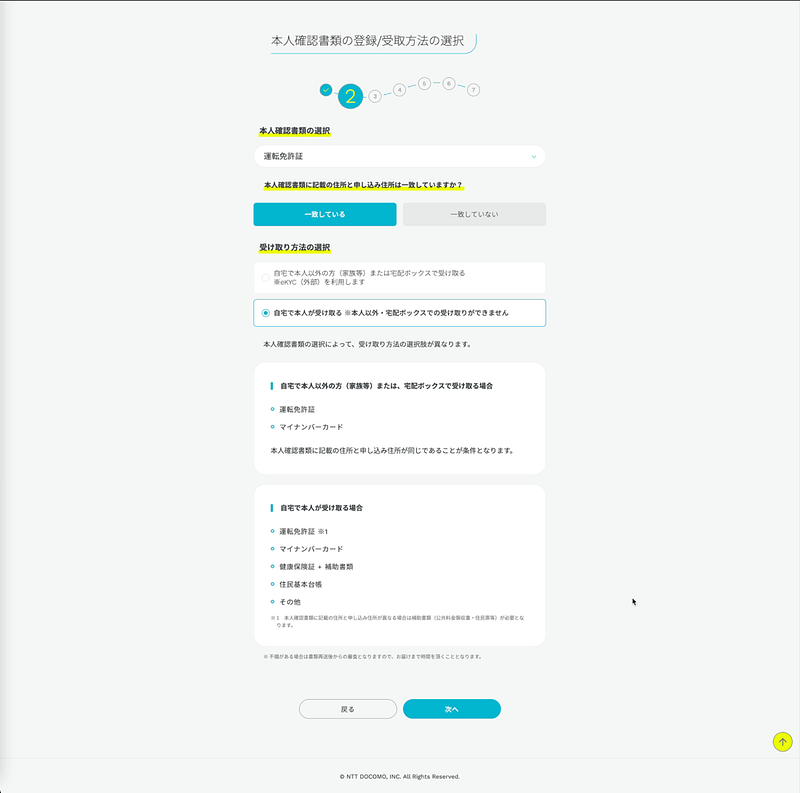
今回ボクは運転免許証で登録することにしました。
その登録する確認書類に関するメニューを2点ほど回答して「次へ」を押します。

すると本人確認書類のデータをアップロードする画面に遷移します。
今回ボクはパソコンから申し込みを行ったのですが、「画像をアップロード」のところを押すとファイラーのメニューが出てくるのでそこからアップロードすることが出来ます。

事前に用意していたスキャンデータをアップロードして「次へ」を押します。
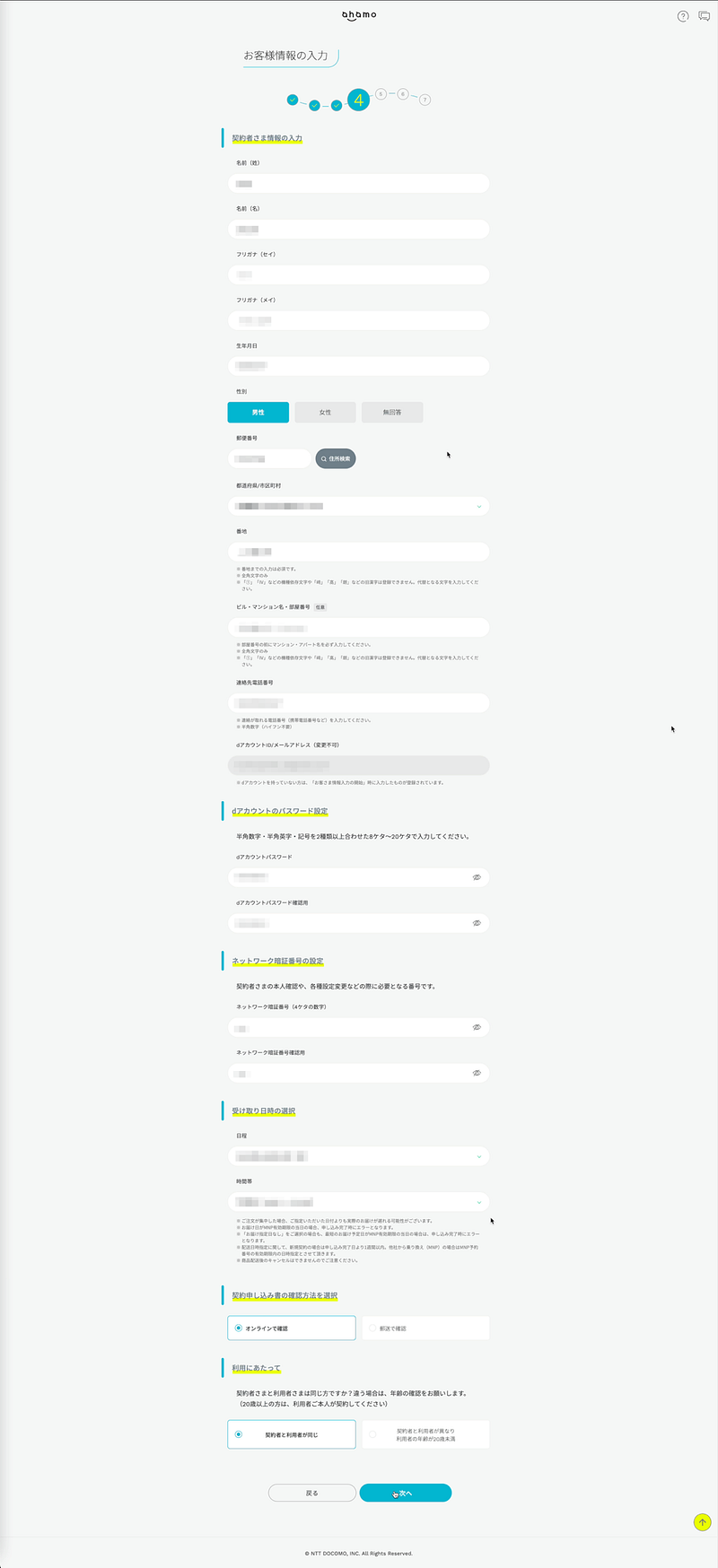
次にお客様情報を入力します。ここは書いてあるとおりに記載するだけで大丈夫です。
ただ注意が必要なのが数字は全角、そして住所の番地の記載方法はアップロードした本人確認書類と同じ記載方法にしたほうが後々面倒なことにならずに済むと思います。
それとdアカウントのパスワードとネットワーク暗証番号は後々大事になってくるのでパスワード管理アプリなどにしっかりメモしておきましょう。

次に支払い方法の設定です。
今回ボクはクレジットカードを設定しました。ここも必要な項目を入力するだけでOKなので終わったら「次へ」を押します。

次に同意と注意事項の確認です。問題なければ「次へ」を押しましょう。
と、言いたいところなんですけどここでしれっとインフォメールのチェック項目が入っています。必要ないと思うメールはちゃんとチェックを外しましょう。

ラスト、申込みの確認です。入力した内容が間違っていなければ「注文を確定する」を押します。

と、ここで謎のエンターテイメントが始まります。言われるとおりに素直に「注文を続ける」を押しましょう。

焦らしてきますね。

ここでさらにドキドキさせてきます。ここも素直に「手続きを進める」を押します。
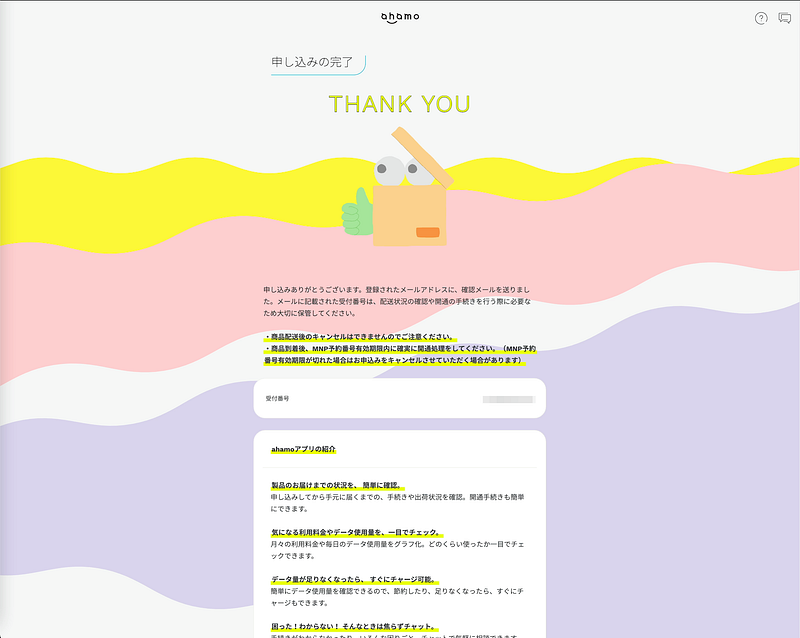
はい、最後にドキドキさせて申し込み完了です。
お疲れさまでした。
届くまでの流れ
ボクの場合申し込みをしたのが4月19日の夜だったんですけどお届けで最短で選べたのが4月25日だったので沖縄に住んでいる方の場合はおよそ1週間といった感じでしょうか。
もちろんこれは都心に近ければ近いほど早まると思います。このお届け日に関しては前述の通り契約段階で選択できるのでお仕事をされている方も夜に届けてもらうようにしたりなど選べるのは素晴らしいですね。
そんで届くまでの間になにかしておくことあるかっていうと特に無いと思います。
ただ事前にahamoのアプリを入れておけばSIMカードが届くまでの追跡などがしやすくなると思います(とか言いつつ入れてないんですけど()
ただ追跡に関しては契約時にメールが届くんですけどそこからステータスが見れる画面のURLが送られてきます。さらにそのページから日本郵便の追跡サイトへ飛ぶことも出来るので気になる方は見ておくと良いんじゃないでしょうか。
まとめ
というわけで以上ドコモのahamoに申し込んでみたよというお話でした。
今回のahamoは低価格と引き換えに申し込みとセットアップは自分で行う必要があります。
そのセットアップに関しては↑の通りYouTubeで動画をアップロードしましたので気になる方は見ていただけると嬉しいです。
次回はahamoのスピードテストを超絶今更ではありますが行おうと思います。ではでは。